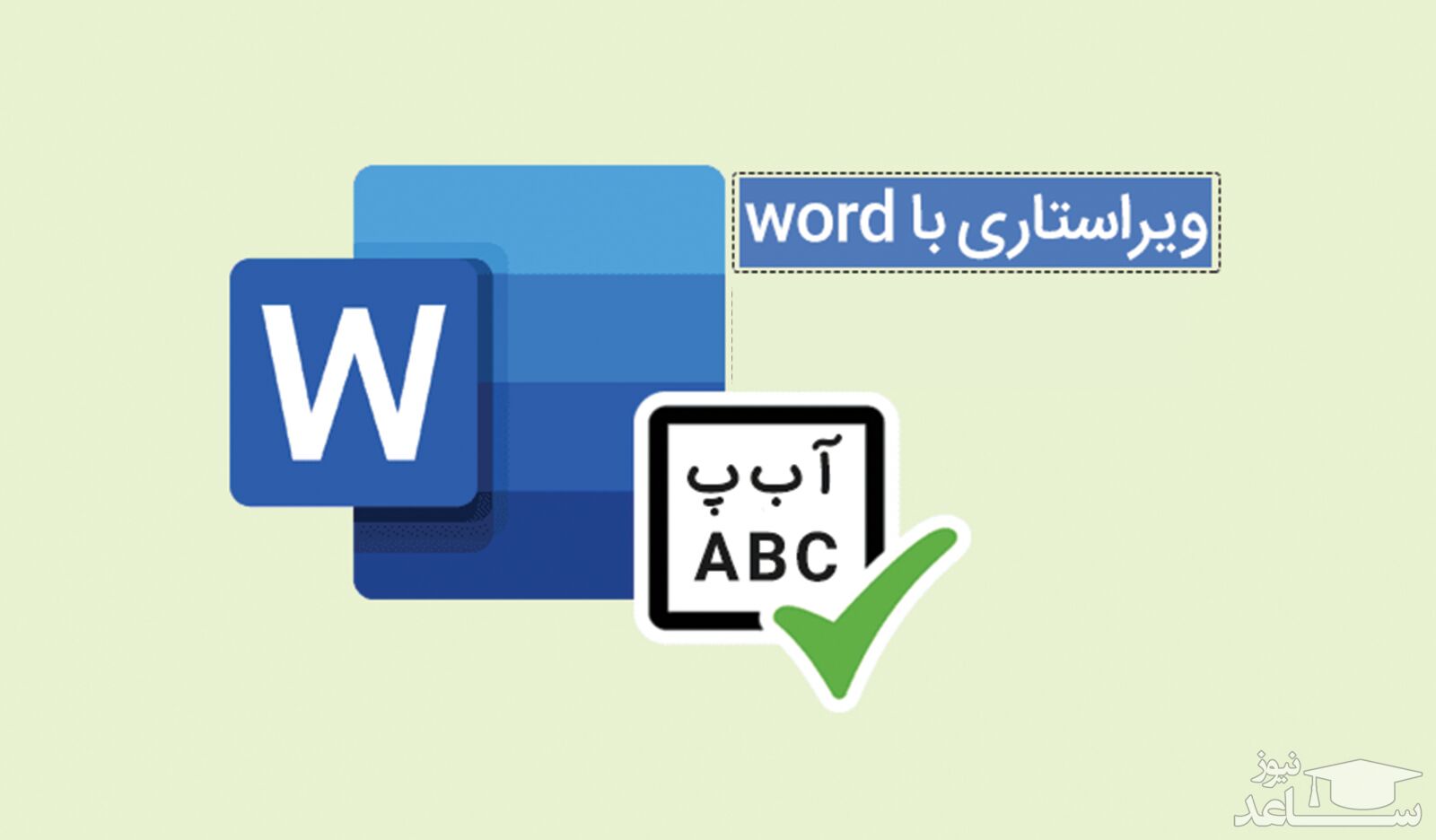معرفی کاربردی نرم افزار پریمیر
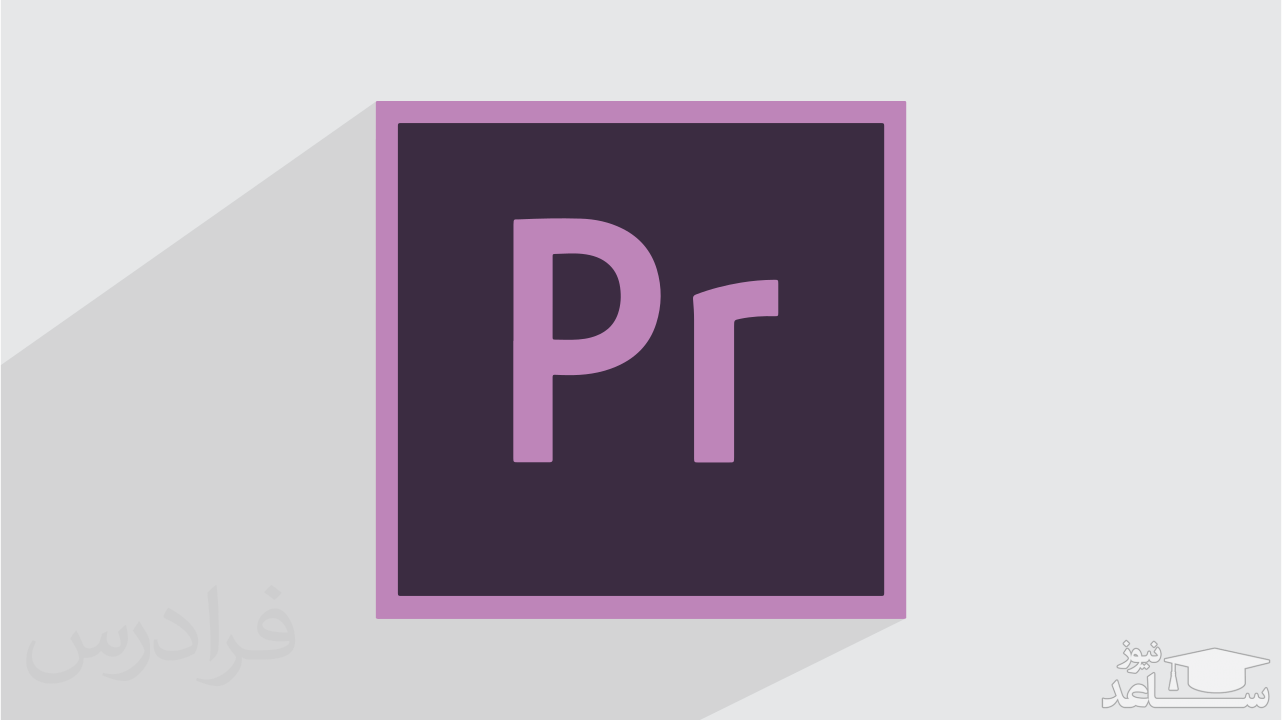
پریمیر نرم افزاری که با نهایت امکانات و تکنولوژی ها ویرایشی قدرتمند را برای فیلم ها امکان پذیر می سازد. اکثر فیلم هایی که امروزه ما با نهایت کیفیت و استفاده از انواع تکنولوژی و ویرایشی حرفه ای مشاهده می کنیم با این محصول ادوبی تدوین شده اند. در این مطلب با ما در ساعدنیوز همراه باشید.
ادوبی پریمیر پرو یکی از نرم افزارهای ویرایش ویدیو است که توسط شرکت ادوبی و به عنوان بخشی از برنامه ی Adobe Creative Cloud عرضه شده است. برنامه ادوبی پریمیر ابتدا در سال 1991 و برای سیستم های عامل مک وارد بازار شد و نرم افزار پریمیر پرو، نسخه ی دوباره طراحی شده ی آن است که در سال 2003 جانشینش شد و از آن زمان تمرکز خود را بر روی ادیت ویدیو گذاشته است. این برنامه بیشتر برای افراد حرفه ای مناسب است که می خواهند تغییراتی فراتر از ویرایش های ساده را انجام دهند. به کمک نرم افزار پریمیر پرو می توانید نوار خام ویدیو را به اثر سینمایی تماشایی تبدیل کنید. این نرم افزار با سایر محصولات ادوبی نیز به خوبی در ارتباط است و این موضوع به کاربران این برنامه کمک می کند تا اطلاعات و اثر مد نظر را بدون اینکه وقفه ای در کارشان ایجاد شود، بین نرم افزارهای مربوطه جابه جا و ویرایش کرده و محصولی خلاق تولید کنند.

تاریخچه ادوبی پریمیر
Premiere Pro جانیشینی برای Adobe Premiere است و اولین بار در سال ۲۰۰۳ عرضه شده است. نرم افزار پریمیر پرو به نسخه هایی که در سال ۲۰۰۳ پس از آن عرضه شدند اشاره دارد، درحالیکه منظور از Premiere نسخه های قبلی آن است. Premiere یکی از اولین سیستم های ویرایش غیرخطی (NLE) مبتنی بر کامپیوتر بود و اولین نسخه آن در سال ۱۹۹۱ برای سیستم عامل Mac عرضه شد. تا ورژن Premiere Pro 2.0 (CS2)، بسته نرم افزار شامل یک اسب در حال تاختن بود که اشاره به تصویر Sallie Gardner at a Gallop اثر ادوارد مویبریج داشت.
ادوبی پریمیر، دروازه ورود به بازار کار
اگر از طرفداران کلیپ های ویدیویی هستید حتماً به این نکته توجه کرده اید که اغلب آن ها از تکه های فیلم ها، ویدیو ها به همراه صداگذاری ، پیام های زیرنویس و ویدیو های تبلیغاتی در اول، وسط و یا آخر آن تشکیل شده اند. به علاوه نرم افزار پریمیر رکن اصلی و عصای دست تدوین گران است تا جایی که در فیلم ها و آثار مطرح هالیوودی مانند: آواتار، بازگشت سوپرمن، قانون شجاعت، دختر گمشده و… از این نرم افزار برای ویرایش آن ها استفاده شده و این امر در حال حاضر نیز ادامه دارد. این ابزار محصول شرکت ادوبی که توسعه دهنده محصولات ماندگاری مانند: فتوشاپ، افترافکت، ادوب آکروبات (PDF)، ایلاستریتور، پریمیر و سایر نرم افزار های حرفه ای می باشد که اولین نسخه در سال 2003 به بازار عرضه شد و در طی سالیان گذشته تاکنون شاهد نسخه های جدید تر، با امکانات و قابلیت های حرفه ای آن هستیم.
ادغام محیط کاری
نرم افزار پریمیر پرو از ویرایش ویدئو با روزولوشن بالا تا ۱۰۲۴۰ × ۸۱۹۲ و با رنگ ۳۲ بیت در کانال به صورت RBG و YUV پشتیبانی می کند. ویرایش سطح نمونه صوتی، پشتیبانی از پلاگین VST Audio و میکس فراگیر ۵.۱ از امکانات آن هستند. ساختار پلاگین های پریمیر پرو به آن اجازه می دهد فرمت هایی بیشتر از آنهایی که توسط QuickTime یا DirectShow پشتیبانی می شوند، Import یا Export شوند و از تنوع وسیعی از فرمت ها و کدک های فایل های ویدئویی و صوتی در سیستم عامل های Mac و ویندزو پشتیبانی می کند. وقتی به همراه پلاگین های جدید Cineform مورد استفاده قرار گیرد، از ویرایش سه بعدی نیز پشتیبانی می کند و قابلیت مشاهده موضوعات سه بعدی با استفاده از مانیتورهای دو بعدی را دارد و در عین حال تنظیمات چشم چپ و راست را به طور انفرادی انجام می دهد.
- After Effects : از طریق Adobe Dynamic Link، ترکیب های Adobe After Effects را می توان Import کرده و مستقیما روی خط زمان پریمیر پرو پخش کرد. ترکیب افتر افکت را می توان اصلاح کرد و پس از برگشتن به پریمیر پرو، کلیپ با تغییرات مورد نظر آپدیت می شود. همچنین پروژه های پریمیر پرو را می توان به داخل افتر افکت Import کرد. کلیپ ها را می توان بین برنامه کپی کرد و در عین حال خصوصیات کلیپ ها حفظ می شود. پریمیر پرو همچنین از بسیاری از پلاگین های افتر افکت پشتیبانی می کند.
- Photoshop: فایل های Adobe Photoshop را می توان مستقیما از داخل پریمیر پرو باز کرد تا در فتوشاپ ویرایش شوند. وقتی فایل فتوشاپ ذخیره شود، تمام تغییرات فورا آپدیت می شود و دوباره توجه به سمت پریمیر پرو برمی گردد.
- Adobe Story، OnLocation و Prelude: محیط کاری پریمیر پرو از متادیتای درون اسکریپت یک تولید ویدئویی استفاده می کند. اسکریپت در Adobe Story ساخته می شود یا به آن وارد می شود، سپس به Adobe OnLocation ارسال می شود تا فیلم ضبط شده و هر متادیتای مرتبطی از اسکریپت به آن فیلم متصل شود. در نهایت در پریمیر پرو، قابلیت speech recognition یا تشخیص صدا می تواند صدا را با دیالوگ موجود در اسکریپت متادیتا هماهنگ کند. در پریمیر پرو می توان کلیپ ها را براساس دیالوگ هایشان جستجو کرد و به Adobe Encore ارسال کرد تا DVD های وب قابل جستجو ایجاد شود. Adobe Prelude در ورژن های CS6 و جدیدتر، جایگزین OnLocation شده است.
- دیگر برنامه ها: قابلیت های ادغام دیگری هم وجود دارد، مانند ویرایش در Adobe Audition، لینک پویا به Encore و مشاهده در Adobe Bridge.
کاربرد و ویژگی های نرم افزار پریمیر پرو
پلاگین های ادوبی پریمیر پرو به گونه ای طراحی شده اند که وارد کردن و خروجی گرفتن فرمت های بیشتری در این نرم افزار نسبت به QuickTime و DirectShow امکان پذیر باشد. در واقع این برنامه از طیف گسترده ای از فایل های صوتی، ویدیویی و کدک ها هم در سیستم های ویندوز و هم مک پشتیبانی می کند؛ به خصوص اگر با پلاگین های کدک CineForm استفاده شود، ویرایش 3 بعدی در آن امکان پذیر است و این قابلیت را دارد تا با استفاده از مانیتورهای 2 بعدی، اجسام 3 بعدی را نیز مشاهده کنید.از دیگر ویژگی های این نرم افزار می توان به موارد زیر اشاره کرد:
- فایل های فتوشاپ را می توان به طور مستقیم در نرم افزار پریمیر پرو باز کرد و آن ها را در فتوشاپ ویرایش کرد. وقتی فایل فتوشاپ را ذخیره می کنید، تمامی تغییرات در همان لحظه به روز رسانی می شوند و بعد از آن، تمرکز کار دوباره به پریمیر برمی گردد.
- با استفاده از Adobe Dynamic Link می توانید برگه ها را از ادوبی افترافتکس (Adobe After Effects) وارد برنامه ی پریمیر کنید.
- این برگه های افترافتکس را می توان ویرایش کرد و هر زمان که دوباره وارد برنامه پریمیر شوید، کلیپ شما مطابق تغییرات به روز رسانی خواهد شد.
- برعکس آن نیز امکان پذیر است و می توان طرح ها و پروژه های ادوبی پریمیر پرو را در برنامه ی افترافکتس وارد کنید.
- پریمیر پرو از بسیاری از پلاگین های افترافکنس نیز پشتیبانی می کند.
- پروژه های Premiere Rush را می توانید وارد نرم افزار پریمیر پرو کرده و ویرایش های پیچیده تری را به آن ها اضافه کنید.
- این نرم افزار از فناوری های استودیوی مجازی پشتیبانی می کند و ابزارهای گسترده ای را برای ویرایش های VR در برمی گیرد.
- ادوبی پریمیر رابط کاربری اش را به صورت مداوم به روز رسانی می کند و به کاربران اجازه می دهد تا چندین پروژه را همزمان باز کرده تا برای اضافه کردن صحنه های مورد نظر به ویدیو، در وقتشان صرفه جویی شود.
تبدیل یک فرمت به فرمتی دیگر ممکن است باعث شود تا خرابی هایی هر چند ناچیز در فایل به وجود بیاید. برای جلوگیری از این مشکل، پریمیر پرو به گونه ای طراحی شده تا کاربران بتوانند ویدیوهای خود را به طور مستقیم درون برنامه وارد کنند. به این شکل، دیگر مشکلات مربوط به روند تبدیل فایل ها و فرمت های مختلف برایتان پیش نخواهد آمد.
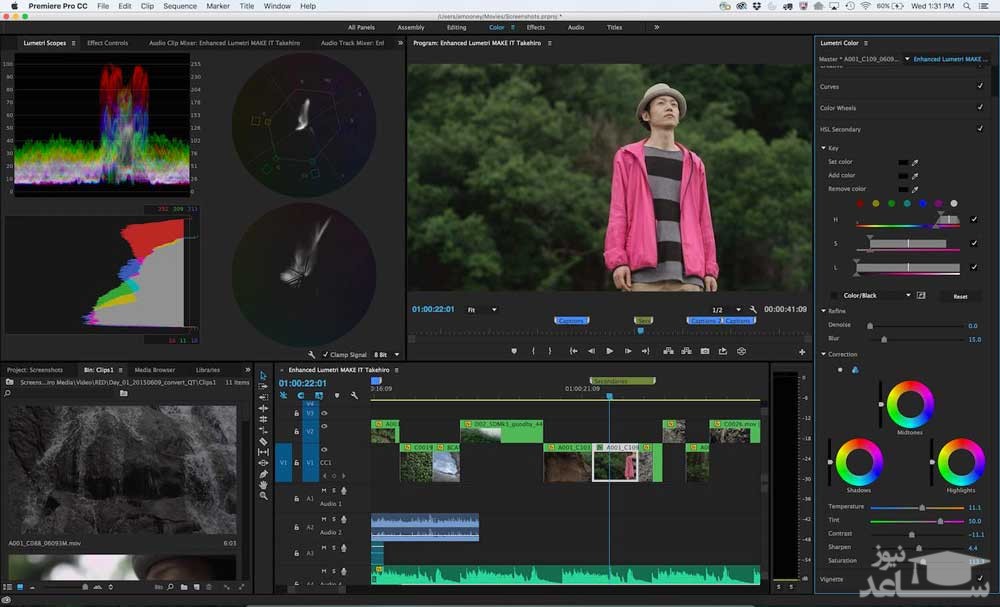
پیش نیاز های سخت افزاری و نرم افزاری پریمیر
خب حالا که با قدرت پریمیر آشنا شدیم خوب است بدانید شرکت ادوبی به منظور استفاده فراگیر از محصولات خود در تلاش برای سازگاری آن ها با حداقل امکانات نرم افزاری و سخت افزاری می باشد به همین منظور آخرین نسخه پریمیر با دو سیستم عامل ویندوز (نسخه 7 و بالاتر) و مک او اس ( X و بالاتر) و از لحاظ سخت افزاری با موارد زیر سازگار است:
- پردازنده: چند هسته ای و نوع 64 بیت آن
- حافظه RAM: حداقل 8 گیگابایت
- کارت صدا: سازگار با ASIO protocol یا Microsoft Windows Driver Model
توجه داشته باشید که موارد فوق برای هر دو سیستم عامل ویندوز و مکینتاش صدق می کند. ناگفته نماند که پیش نیاز هایی که در بالا به آن اشاره شد مطلوب ترین حالت ممکن برای اجرای نرم افزار پریمیر بوده و حتی با سیستم های ضعیف تر نیز می توان این نرم افزار را اجرا کرد و تنها تفاوت میان آن ها در سرعت پردازش آن هاست که به طبع با سیستم های بروز تر سرعت و کیفیت آن بهتر خواهد بود.
برتری پریمیر بر المنتس
نسخه ی دیگر این برنامه یعنی Premiere Elements، بیشتر بر روی کاربران خانگی تمرکز دارد؛ در حالی که پریمیر پرو بازار حرفه ای و متخصصان را مخاطب خود قرار داده است. پریمیر، برتری های متعددی نسبت به ورژن المنتس دارد که از این میان می توان ویژگی های زیر را نام برد:
- Time Remapping
- ویرایش چند دوربینه (multicamera editing)
- Scopes
- ابزارهای پیشرفته ی اصلاح رنگ
- OnLocation
- رابط کاربری پیشرفته برای میکسر صدا
فیلم هایی که در نرم افزار پریمیر پرو ویرایش شده اند.
- ددپول (Deadpool)
- دختر گم شده (Gone Girl)
- Dust to Glory
- In a Heartbeat
- Thunderbirds Are Go
- Nancy
- Captain Abu Raed
- Red Obsession
برگرفته از: ساعد نیوزبرای مشاهده لیست همه ی پرسشنامه های استاندارد لطفا همین جا روی پرسشنامه استاندارد کلیک فرمایید.تحلیل داده های آماری برای پایان نامه و مقاله نویسی ،تحلیل داده های آماری شما با نرم افزارهای کمی و کیفی ،مناسب ترین قیمت و کیفیت عالی انجام می گیرد.نرم افزار های کمی: SPSS- PLS – Amosنرم افزار کیفی: Maxqudaتعیین حجم نمونه با:Spss samplepowerروش های تماس:Mobile : 09143444846 واتساپ – تلگرامکانال تلگرام سایت: برای عضویت در کانال تلگرام سایت اینجا کلیک کنید(البته قبلش فیلتر شکن روشن شود!!) مطالب جالب علمی و آموزشی در این کانال درج می گردد.